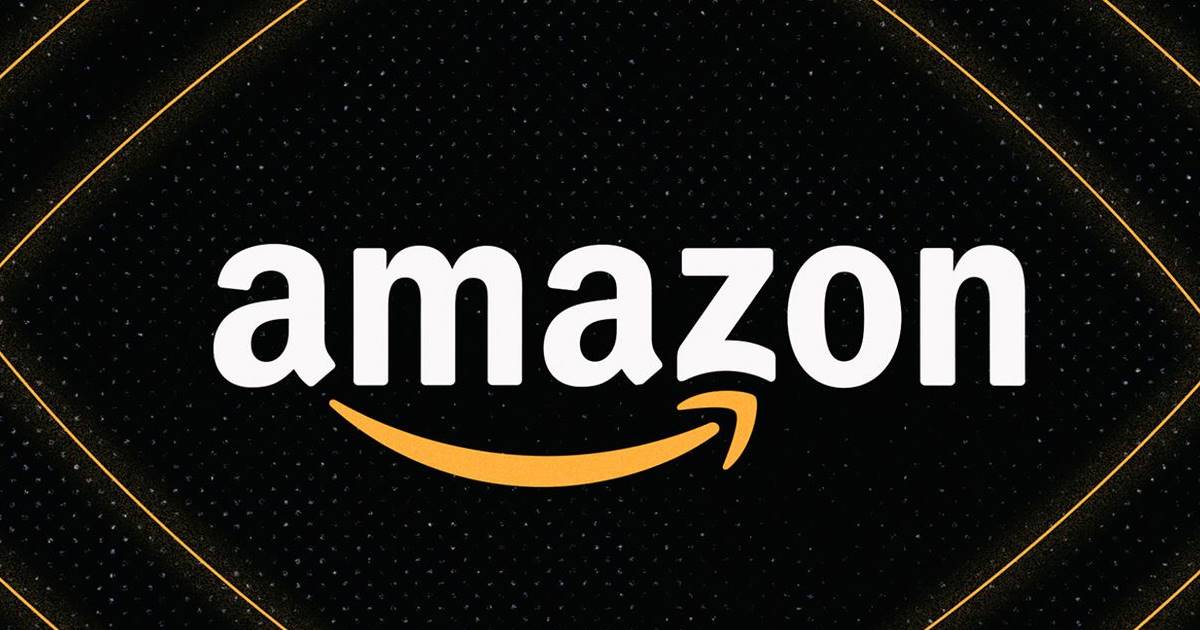
Amazon är förmodligen den bästa e-handelssidan där ute. Du hittar produkter för alla olika behov, och genom åren har sidan fungerat som en fantastisk shoppingsajt för många. Idag har den blivit den ledande shoppingsajten i världen, och den är tillgänglig i alla regioner.
Du kan behöva ladda ner din Amazon-orderhistorik om du ofta är en Amazon-shoppare. Nu kan du ha olika anledningar att ladda ner Amazon Orderhistorik, kanske ditt företag betalar för dina produkter, eller så vill du dela upp räkningarna med dina kollegor.
Oavsett anledning är det enkelt att se och ladda ner Amazon Order History. Och det kan göras från både mobil och stationär. Så om du letar efter sätt att se Amazon orderhistorik, fortsätt att läsa guiden.
Amazon Order History Report: Hur man hittar och laddar ner
Nedan har vi delat några enkla metoder för att hjälpa dig att skapa en Amazon Order History-rapport och visa den. Låt oss börja.
1) Visa och ladda ner Amazon Order History på skrivbordet
I den här metoden kommer vi att använda webbversionen av Amazon för att se och ladda ner orderhistoriken. Följ några av de enkla stegen nedan för att ladda ner Amazons orderhistorik.
1. Öppna din favoritwebbläsare och logga in på Amazons webbplats.
2. Klicka nu på Konto och listor i det övre högra hörnet.
3. Välj “Ditt konto” i listan med alternativ.
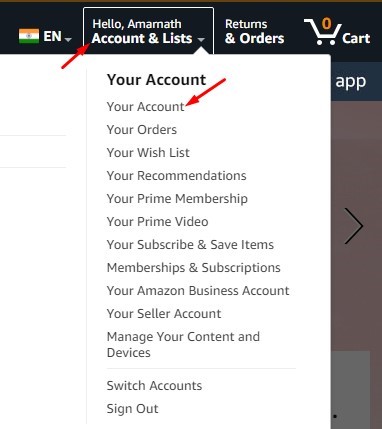
4. På skärmen Ditt konto hittar du avsnittet Data och sekretess. Klicka på länken Begär din information.
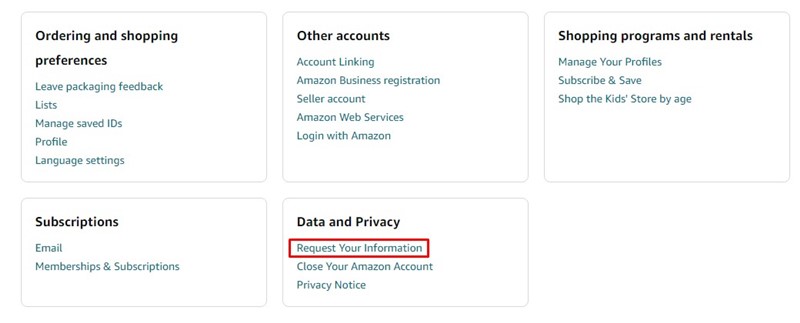
5. Klicka sedan på rullgardinsmenyn Begär mina data och välj “Dina beställningar”. När du är klar klickar du på knappen Skicka förfrågan.
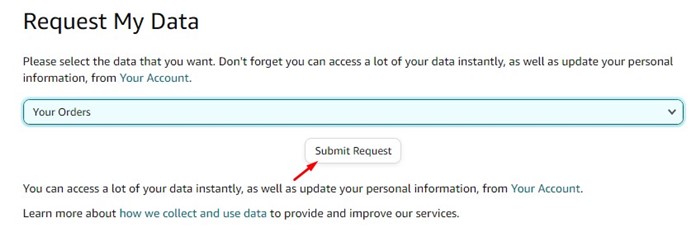
6. Nu kommer Amazon att skicka en bekräftelselänk till din e-post. Du måste följa det e-postmeddelandet och klicka på länken för att verifiera din begäran.
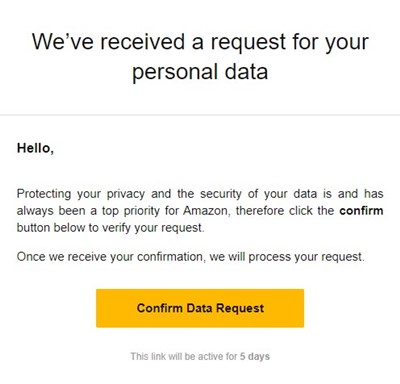
7. Nu kommer du att se ett framgångsmeddelande som detta. Nu kommer Amazon att ge dig din information så snart de kan.
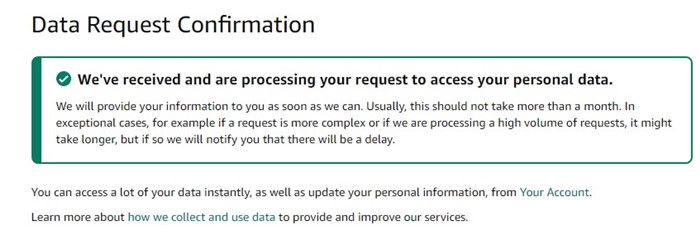
Det är allt! Nu kommer Amazon att skicka dig ett e-postmeddelande med din orderrapporthistorik. Observera dock att Amazon kan ta upp till 1 månad att leverera orderhistorikrapporten.
I vissa fall kan det till och med ta längre tid än 1 månad. Men om du inte är en stor Amazon-shoppare kan du förvänta dig en rapport inom några dagar.
2) Skapa Amazon Order History Report för en viss tid
Det finns ett annat sätt att skapa en Amazon orderhistorikrapport. För det måste du följa dessa steg. Detta gör att du kan välja tidsram innan du genererar en rapport.
1. Öppna först din favoritwebbläsare och följ detta länk.
2. Logga in på ditt Amazon-konto. På rullgardinsmenyn Rapporttyp väljer du “Beställningar och försändelser”.
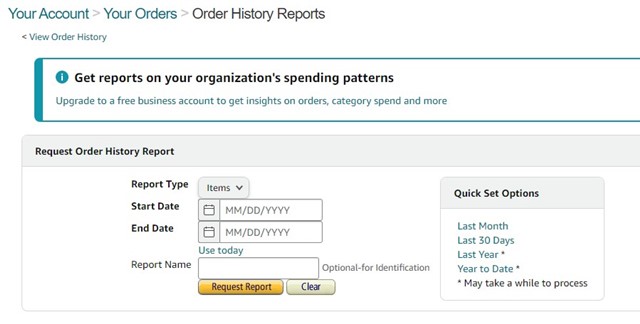
3. Välj sedan start- och slutdatum. När du är klar kan du ställa in rapportnamnet och klicka på alternativet Begär rapport.
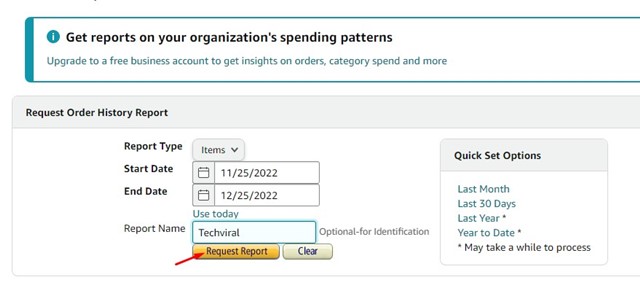
4. Om du vill undvika att gå igenom den manuella processen, använd snabbinställningsalternativen. Snabbinställningsalternativen låter dig generera Amazon orderhistorikrapport för senaste månaden, senaste 30 dagarna, förra året och hittills år.
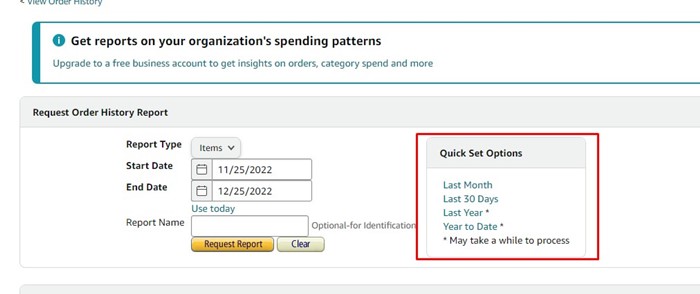
Det är allt! Nu kommer Amazon att skapa orderrapporten för din valda tidsram. Du kommer att få ett e-postmeddelande inom några dagar med en nedladdnings-URL. Klicka bara på webbadressen och ladda ner Amazons orderhistorikrapport.
3) Hur laddar man ner Amazon Order History Report från mobilen?
Tyvärr, om du använder Amazons mobilapp för shopping, finns det inget alternativ i appen för att generera orderhistorikrapporten.
Du kan dock enkelt kontrollera din senaste Amazon-orderhistorik. Så här gör du.
1. Öppna först Amazon-appen på din Android eller iPhone.
2. Klicka sedan på hamburgermenyn i det nedre högra hörnet.
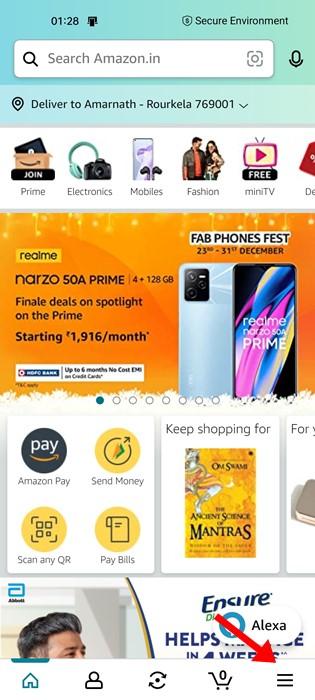
3. På menysidan trycker du på Beställningar längst ner.
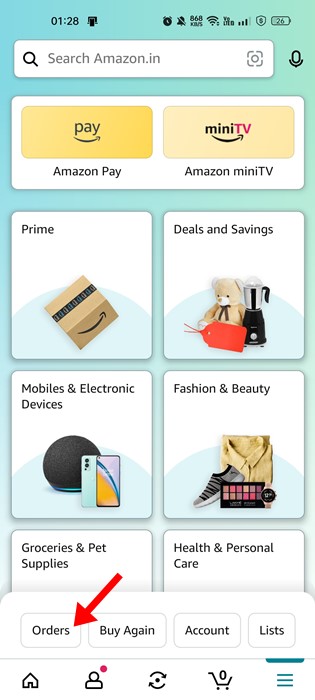
4. Nu kan du se alla beställningar du har gjort på Amazon.
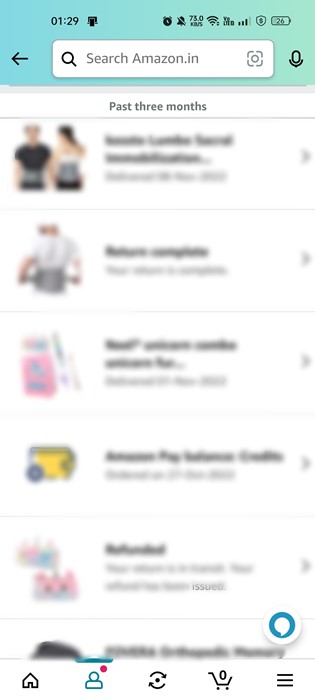
Det är allt! Så enkelt är det att kolla Amazons orderhistorik på mobilen. Alternativt kan du använda din mobila webbläsare för att generera en fullständig Amazon-orderhistorik på mobilen. Du måste använda webbversionen av Amazon via en webbläsare och följa ovanstående metoder.
Hur ser jag Amazon Order History Report?
Du kommer att få en nedladdningslänk som innehåller din Amazon orderhistorikrapport i din registrerade e-post. Du måste följa den länken och ladda ner orderhistorikrapporten.
När rapporten har laddats ner kommer den att finnas tillgänglig i CSV-format. Därför behöver du Microsoft Excel, Apple Numbers eller någon annan kalkylprogram på din dator för att se den.
Orderhistorikrapporten kommer att ha ditt beställningsdatum, ID, produktnamn, kategori och ASIN/ISBN-kod.
Så, den här guiden handlar om hur du laddar ner Amazon Order History Report från skrivbordet och mobilen. Om du behöver mer hjälp med att skapa Amazon orderhistorikrapport, låt oss veta i kommentarerna nedan. Dessutom, om artikeln hjälpte dig, se till att dela den med dina vänner också.